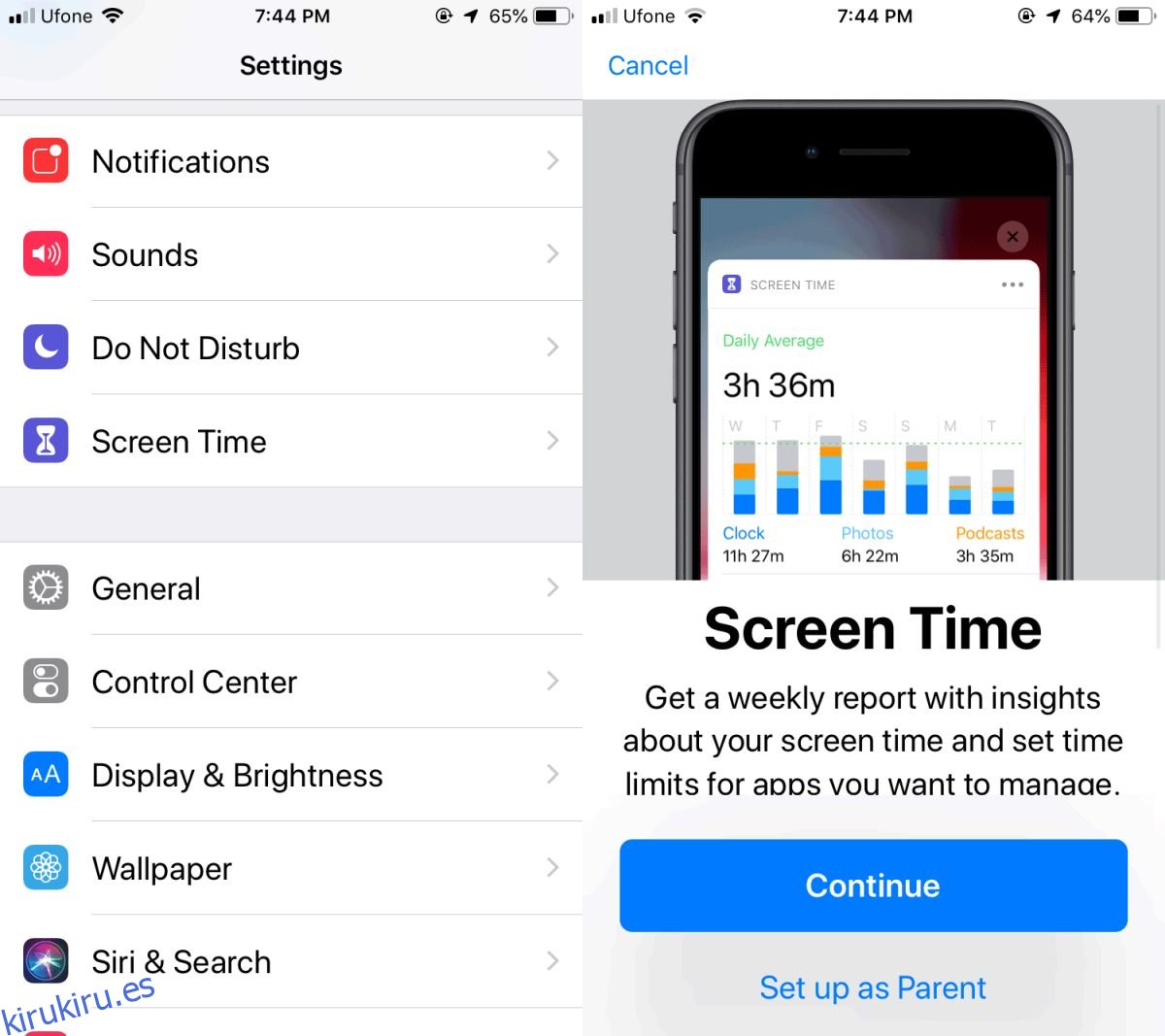No es ningún secreto que nuestros teléfonos inteligentes son adictivos hasta el punto de que pasamos una cantidad de tiempo poco saludable en ellos. Para combatir esto, Apple ha agregado Screen Time en iOS 12. Screen Time te permite limitar la cantidad de tiempo que pasas en ciertos tipos de aplicaciones y te brinda estadísticas sobre cuánto usas tu teléfono y qué aplicaciones te ocupan más. Así es como puede configurar Screen Time en iOS.
Nota: iOS 12 se encuentra actualmente en versión beta. La primera versión estable de iOS 12 se lanzará a los usuarios en septiembre u octubre de este año. Si desea utilizar la versión beta, puede inscribirse en el programa Public Beta de Apple. Es gratis, sin embargo, la versión de iOS tendrá errores ya que está en beta.
Tiempo de pantalla en iOS
Abra la aplicación Configuración y toque Tiempo de pantalla. Puede configurar el tiempo de pantalla para usted o como padre en el dispositivo de un niño. Toque Continuar para configurar el tiempo de pantalla para sus propios dispositivos.
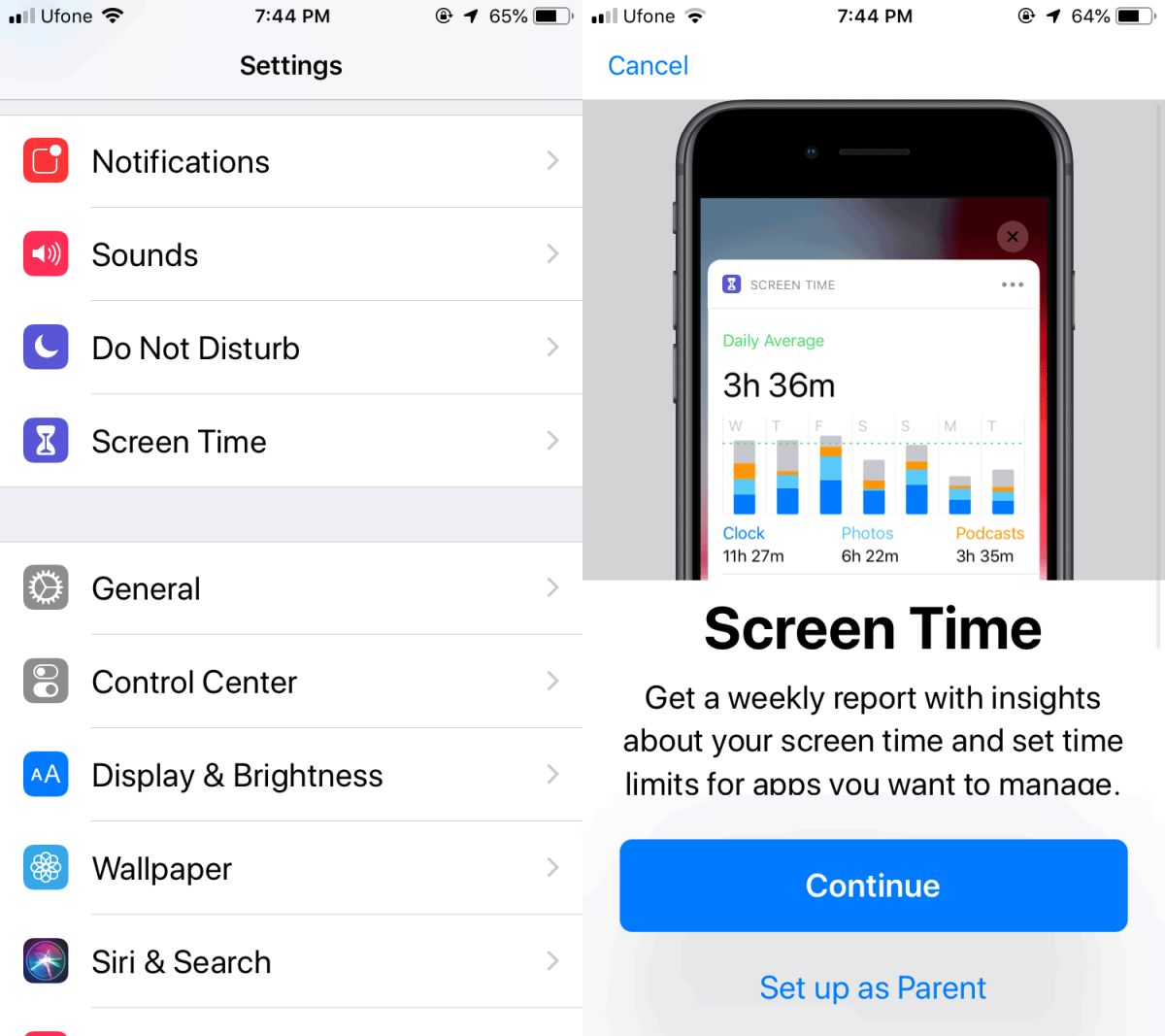
En la siguiente pantalla, toque ‘Activar tiempo de pantalla’. Esto lo llevará a una nueva pantalla donde puede personalizar la configuración de Tiempo de pantalla.
El tiempo de pantalla se configura en todos los dispositivos. Esto significa que si tiene un iPad y un iPhone conectados a la misma ID de Apple, los límites de tiempo que impone al uso de la aplicación y los tiempos de uso de la pantalla que obtiene serán para ambos dispositivos.
Para el Tiempo de pantalla, puede configurar el ‘Tiempo de inactividad’, que es básicamente una cantidad fija de tiempo que debe pasar sin mirar su dispositivo. Puede programarlo durante el tiempo que desee. Por ejemplo, si desea evitar mirar su teléfono por la noche, puede establecer el tiempo de inactividad en 5 o 6 horas.
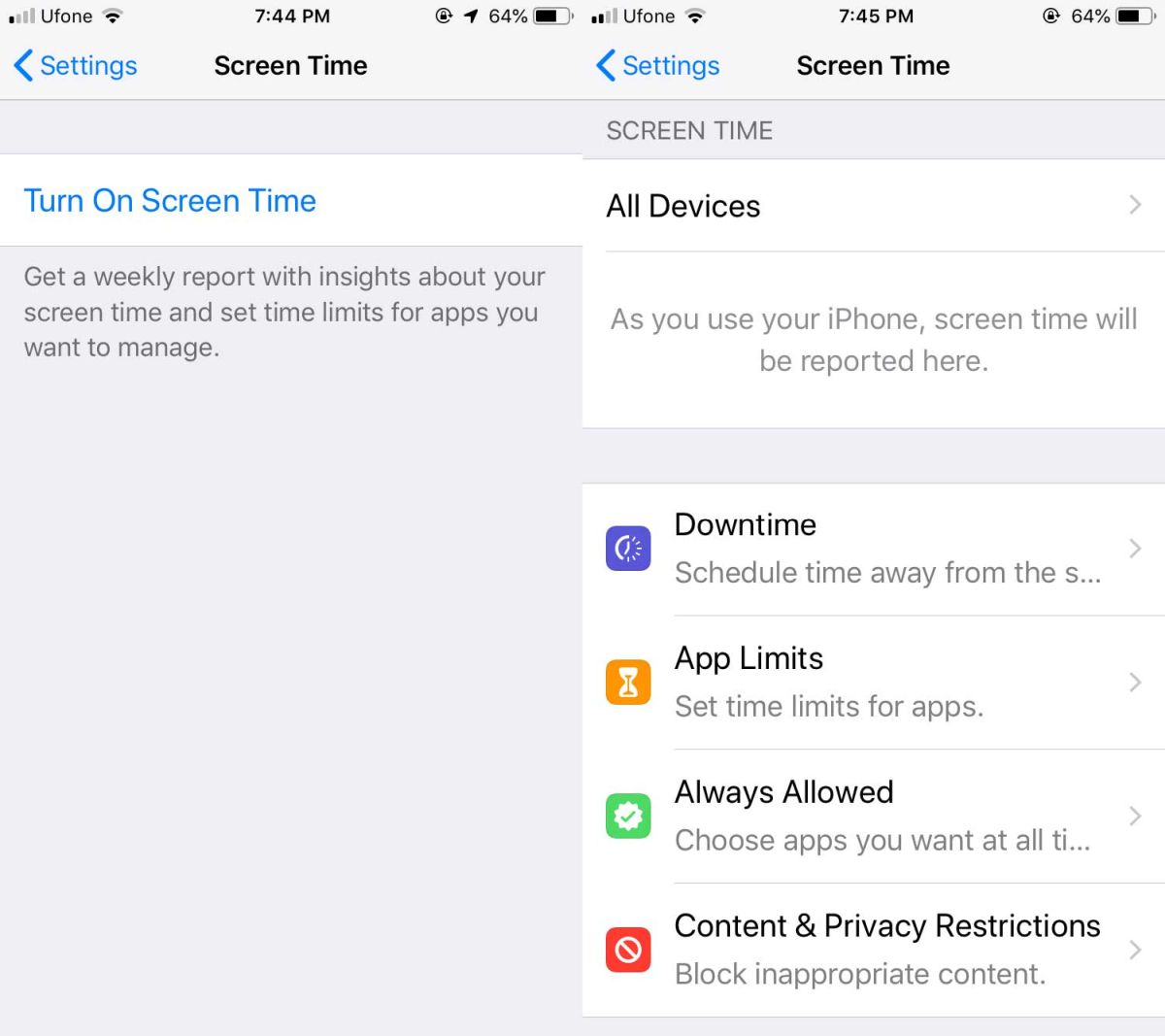
El segundo límite que puede establecer son los límites de la aplicación. Puede limitar el uso de la aplicación por tipo y tiempo. Por ejemplo, puede limitar la cantidad de horas que puede usar las aplicaciones de redes sociales. Si tiene varias aplicaciones de redes sociales en su teléfono, el límite que establezca para ellas se aplicará al tiempo total que haya dedicado a todas estas aplicaciones. iOS 12 identifica los tipos de aplicaciones según la categoría en la que están clasificados en la App Store. No puede hacer nada para cambiar la clasificación de una aplicación.
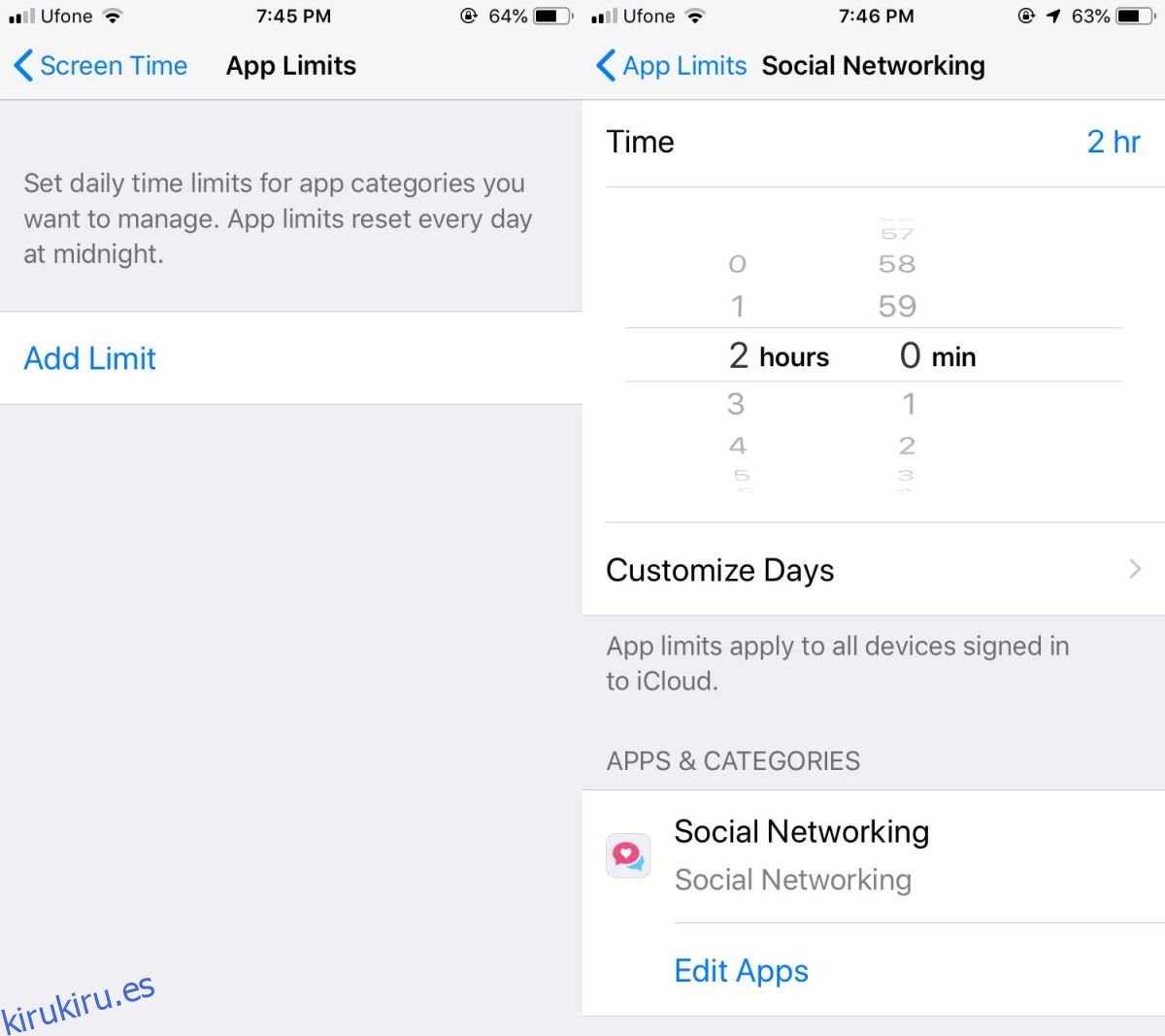
Si necesita excluir una aplicación de una de las categorías para las que ha establecido un límite, puede hacerlo desde la sección «Permitido siempre». Aquí es donde agrega excepciones para aplicaciones importantes a las que debería poder acceder todo el tiempo, sin importar qué. Screen Time puede bloquear activamente el acceso a las aplicaciones, por lo que desea agregar aplicaciones esenciales a esta lista. De forma predeterminada, Screen Time no bloqueará las aplicaciones Phone, Messages o FaceTime, ya que son aplicaciones esenciales.
Cuando configura el tiempo de pantalla para niños o miembros de la familia, puede ver las estadísticas del uso de la pantalla y aplicar los límites que considere oportunos.